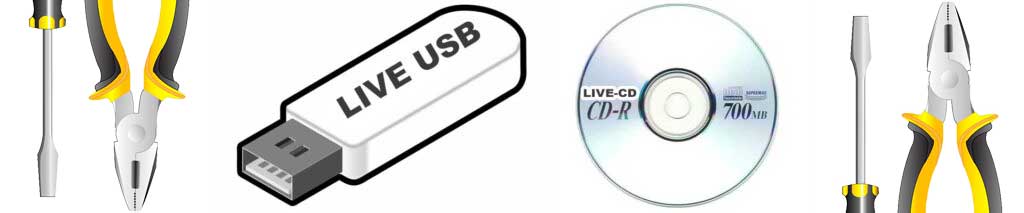
¿QUÉ ES UN LIVE USB?
TODO SOBRE LOS PENDRIVE´S DE ARRANQUE: LIVE USB
->||WINDOWS LIVE USB | PENDRIVE TÉCNICO | WINDOWS PE | HIRENS BOOT | GANDALF | SERGEI STRELEC | WIFISLAX||<-
Como técnico informático me encuentro a menudo con ordenadores que no arrancan. Si los problemas que presentan son de software o por causas leves de hardware, la mayoría de las veces podemos conseguir acceso mediante un Pendrive Live o más conocido como Live USB. De esta manera casi siempre podremos acceder al contenido del disco duro para recuperar datos, resetear contraseñas, eliminar virus o testear los componentes internos.
En este artículo explicaremos como crear un Live Usb, realizaremos una comparativa con los mejores sistemas operativos y programas que podemos incluir en nuestro Live USB y explicaremos las diferencias entre sistemas conocidos como: Hires Boot, ERD Commander, Sergei Strelec, Gandalf, Dream Boot, Windows PE… etc. En primer lugar realizaremos un resumen y más adelante entraremos en detalle.
¿Qué es un Live USB?
Un Live USB es un dispositivo de almacenamiento extraible que permite arrancar un ordenador con un sistema operativo completo o con utilidades de diagnóstico. Podemos utilizar diferentes medios de almacenamiento para arrancar el sistema operativo y acceder a nuestro equipo: Un disquete de 3 1/2, un CD, un DVD, una tarjeta de memoria o lo que es más habitual: Un Pendrive. Normalmente incluyen un conjunto de herramientas técnicas para solucionar diferentes problemas de un PC o para realizar auditorías de seguridad.
Nombres con los que se puede identificar un Live USB: Windows Pe, Pendrive USB, LiveCD, LiveDVD, Pendrive Booteable, Disco de arranque Técnico, USB Autoarrancable
¿Para qué sirve un Live USB?
A continuación algunos ejemplos de utilidades que puedes darle a un Live USB
- Arrancar tu ordenador sin disco duro
- Diagnosticar el hardware de tu ordenador
- Acceder a un disco duro dañado para recuperar datos
- Realizar copias de seguridad
- Clonar discos completos o particiones
- Buscar errores en un disco duro
- Recuperar la contraseña de administrador
- Recuperar contraseñas por fuerza bruta
- Eliminar virus informáticos
- Gestionar particiones de disco duro y formatearlas
- Acceder a Internet desde un sistema independiente
- Realizar auditorías de redes inalámbricas
- Editar el registro de Windows
- Utilizar múltiples aplicaciones portables
¿ Cuales son los sistemas más conocidos que podemos instalar en un live USB?
- Hirens Boot (Utilidades técnicas). Página Oficial
- Gandalf – WindowsMatters (Utilidades técnicas). Página Oficial
- Sergei Strelec (Utilidades técnicas) Página Oficial
- Wifislax (Auditoría de Redes Inalámbricas) – Página Oficial
Cuando descargamos el sistema operativo, ¿Cómo podemos crear un LIVE USB (Pendrive de arranque)?
Normalmente los archivos que contienen el sistema operativo se encuentran en un fichero ISO. Este sistema es óptimo para generar un CD o DVD directamente con algún software de grabación (Nero Burning Rom, isoburn), pero también podemos generar un pendrive de arranque (booteable) con diferentes programas; mi preferido: RUFUS. Para arrancar desde ordenadores actuales a menudo será necesario que el pendrive se grave en modo UEFI, aunque la mayoría de las Bios soportan el arranque CSM para mantener la compatibilidad; más adelante hablaremos de ello.
Crear un Pedrive Live Usb con Rufus:
Rufus es la mejor utilidad para crear un Live USB (pendrive de arranque). Válido para crear medios de instalación de un sistema operativo (Pendrive de instalación de Windows 10, Pendrive de instalación de Windows, Linux Ubuntu…) Distribuciones técnicas específicas como Hirens Boot, Gandalf de Windows Matters, Sergei Strelec, etc.
En su Web Oficial podéis encontrar información muy detallada, pero si no nos queremos complicar demasiado, siguiendo estos sencillos pasos será suficiente crear vuestro pendrive de arranque.
Los pasos a seguir para crear un Pendrive Booteable con Rufus son muy sencillos:
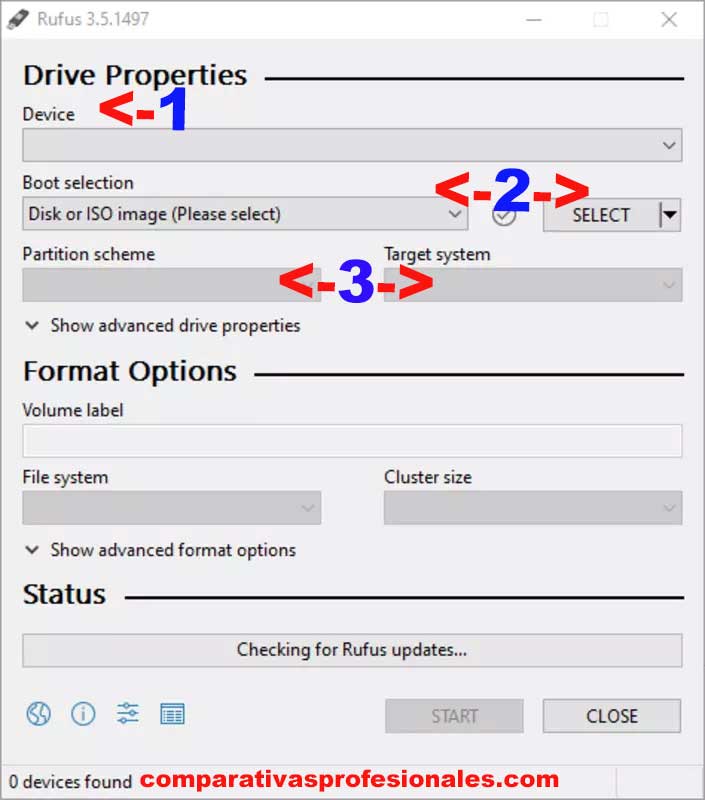
Solamente nos interesan 3 opciones para grabar nuestro pendrive:
1- Device: Cuando insertemos un nuevo pendrive en nuestro ordenador lo seleccionaremos desde este apartado. Debemos estar seguros que no contiene nada importante puesto que será borrado en su totalidad. Hay que asegurarse que el pendrive insertado dispone de la capacidad requerida por nuestra imagen ISO descargada (El sistema autoarrancable que instalaremos en nuestro Pendrive).
2- Boot Selection: Disk or iSO image (please select): En el apartado SELECT,seleccionaremos la ubicación donde se encuentra nuestro sistema booteable; normalmente en la carpeta de descargas de nuestro equipo.
3- Partition scheme: Seleccionaremos normalmente: MBR y en Target system: BIOS or UEFI. De esta manera el pendrive generado será compatible con la mayoría de ordenadores del mercado.
Para comenzar con la creación del Pendrive, pulsamos START y en unos minutos tendremos terminado nuestro Pendrive Live.
HIRENS BOOT – UTILIDADES TÉCNICAS
Hirens Boot es quizás la distribución más reconocida por los Técnicos Informáticos. Desde hace ya muchos años nos ha sacado de muchos apuros con ordenadores con todo tipo de problemas. Empezó a usarse en CD,más tarde en DVD (las versiones Restored, que ocupaban más espacio) y actualmente en Live Pendrive. Mis favoritas aunque «menos legales» eran las primeras versiones (incorporaban software y utilidades con derechos de autor). Para mi la mejor versión: HIRENS BOOT CD 15.2 RESTORED EDITION. Si surfeais un poco por la red no os debería costar encontrar la ISO. Esta versión no está en la página oficial de Hirens Boot, incluye una versión portable de Windows XP y de Windows 7 y muchísimas utilidades que fueron retirando en versiones anteriores, entiendo que por tema de licencias. Puede arrancar en la mayoría de ordenadores con pocos recursos, desde cd, dvd o pendrive. El inconveniente para equipos actuales es que no incorpora drivers para USB 3.0 en adelante y esto limita muchas tareas.
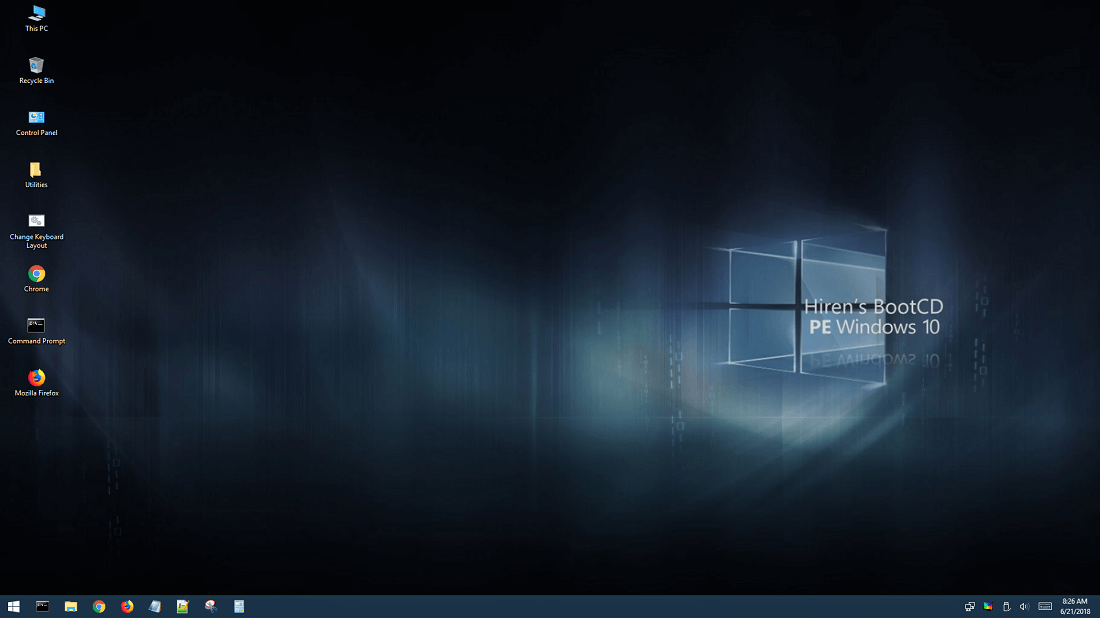 |
 |
| Versión 2020 – 2021 – Ir a la página oficial de Hirens Boot para descargar el sistema y obtener más información | Hirens boot 15.2 restored edition |
Os Muestro también un video descriptivo de Hirens BootCD Pe 2020 del canal de Youtube Depo Program, donde se muestran brevemente las características de este sistema:
.
A continuación otro video que nos muestra Hirens Boot 15.2. Podéis comenzar a mirarlo por el minuto 4:00. En el minuto 7:18 podemos ver el menú de aplicaciones DOS. Agradecer al canal de Youtube Zona Hardware por la review.
GANDALF (WINDOWS MATTERS) – UTILIDADES TÉCNICAS
Es una de las mejores distribuciones actuales de utilidades técnicas. La versión actual para equipos nuevos es una versión autoejecutable desde el pendrive de Windows 10 que nos permite arrancar nuestro ordenador en caso de que tengamos problemas. El creador dispone de un canal de Youtube donde muestra de manera visual su sistema operativo modificado. Para que entendáis lo que os encontraréis si instaláis esta versión modificada enlazamos su video sobre Gandalf´s Windows 10 x64 Redstone 6 aka versión 19h2:
El autor de la Distro se define como: «» ingeniero de sistemas certificado por Microsoft con 25 años de experiencia en la gestión de sistemas de nivel empresarial. Me especializo en personalización, implementación y configuración de sistemas operativos. «»
En la página web Oficial, dispone de versiones de sistemas: Windows 7,WIndows 8 y Windows 10. Todos ellos preparados y personalizados con muchas utilidades técnicas. Muchas gracias por tu trabajo!!!
SERGEI STRELEC – UTILIDADES TÉCNICAS
La compilación de Sergei Strelec es muy parecida a la compilación de Gangalf, pero incorpora muchas otras utilidades de arranque, a parte de las utilidades técnicas incluidas al cargar el Windows Live Elegido.
-Enlace a su página oficial- (está en Ruso, pero puede traducirse en línea)
La versión 2020.09.21 en inglés incorpora diferentes Versiones de Windows llenas de utilidades:
- WinPE10x64
- WinPE10x86
- WinPE8x86
- WinPE8x86 (Nativo)
Además de diferentes Programas MS-DOS
- HDD Regenerator 2011
- HDDaRTs 04.05.2020
- BIBM ++ 05.08.2020
- HDD Regenerator 2011
- MHDD 4.6
- Victoria 3.52
- MemTest86 + 5.01
- MemTest86 6.3.0 (PassMark)
- HDAT2 7.0
- GoIdMemory PRO 7.85
- Active Password Changer Professional 5.0
- Ghost 11.5
- BootIt Bare Metal 1.68
- Eassos PartitionGuru
- Kon-Boot para Windows 2.5.0
- Hard Disk Sentinel para DOS 1.21
- DRevitalize 3.32
Os paso el enlace de su web donde podéis ver todas las características completas de esta versión además de poder descargarla de forma gratuita.
Os dejo video Explicativo en inglés del Youtuber APK Heaven, donde os muestra las características de una de las distribuciones de Sergei Strelec:
WIFISLAX – AUDITORÍA DE REDES INALÁMBRICAS
Esta distribución, preparada para ser ejecutada directamente desde un pendrive está pensada para auditar redes inalámbricas. Desde su WEB OFICIAL, se puede descargar la última versión en curso. Puedes utilizar Wifislax para comprobar la seguridad de tu red inalámbrica. Wifislax es capaz de descifrar claves wifi Wep, WPA2, WPA2PSK.
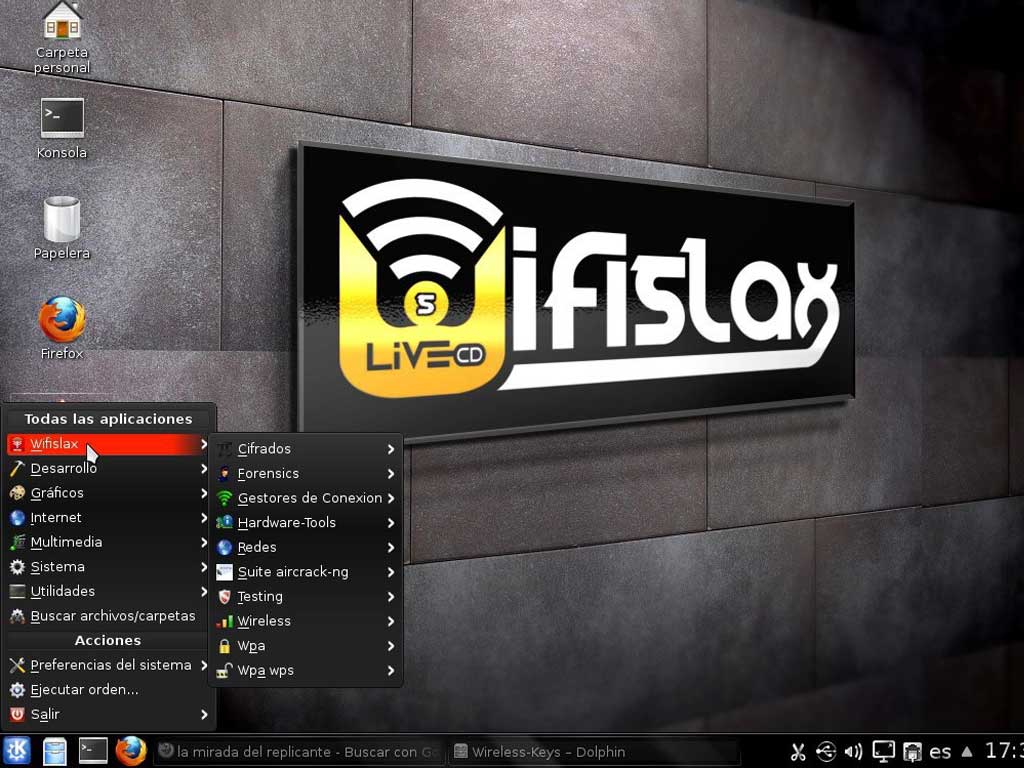
Un ejempo de este uso lo presenta info Med en su canal de youtube, que nos enseña como ejecuta en una máquina virtual la ISO de Wifislax (el rendimiento siempre será superior utilizando wifislax desde un pendrive autoarrancable)
Utiliza la utilidad Inflator 1.0 (Reaver Command generator) para realizar un escaneo con su interface wifi en modo monitor. De este modo detecta las redes inalámbricas (dentro de su alcance) que tienen activado WPS, selecciona una de estas redes (Movistar) y ejecuta el script correspondiente. En el video se muestra como aparece la clave WPS ligada al router. Entendemos «…como no puede ser de otra forma» que la clave que consigue es la de su propio router.
La mayoría de usuarios desconocen que con un simple Pendrive con un Live USB (en la mayoría de los casos) podemos arrancar su ordenador sin necesidad de conocer la contraseña de windows y acceder a todos los archivos sin dejar rastro. Esta es solo una de las utilidades de los pendrive de arranque.



